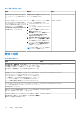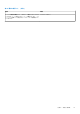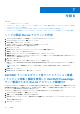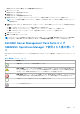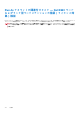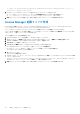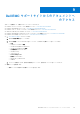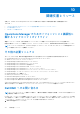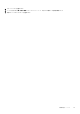Users Guide
Table Of Contents
- Microsoft System Center向けOperations Manager(SCOM)向けDell EMC OpenManage Integrationバージョン7.1.1 ユーザーズ ガイド
- Microsoft System Center Operations Manager向けDell EMC OpenManage Integration/Dell EMC Server Management Pack Suiteバージョン7.1.1について
- Dell EMC OMIMSSC
- Dell EMC Feature Management Dashboard
- Dell EMC Server Management Pack Suiteバージョン7.1.1でサポートされる監視機能
- Dell EMC サーバおよびラック型ワークステーションの監視機能
- Dell EMC サーバおよびラック型ワークステーション監視の拡張可能エディションおよび詳細エディションの比較
- Operations Manager向けDSMPSバージョン7.1.1を使用したDell EMC PowerEdgeサーバーの検出および分類
- Operations Manager での Dell EMC PowerEdge サーバの監視
- 監視対象ハードウェアコンポーネント
- Dell EMC Server Management Pack 7.1.1 - Operations ManagerコンソールでのDell EMCサーバーおよびラック型ワークステーションのビュー オプション
- Dell EMC アラートビュー
- Operations Manager コンソールでの Dell EMC サーバおよびラック監視機能のアラートの表示
- Operations Manager コンソールにおける Dell EMC PowerEdge サーバの Dell EMC サーバおよびラック監視機能のダイアグラムビュー
- Dell EMC 完全ダイアグラムビュー
- Dell EMC ラック型ワークステーションのダイアグラムビュー
- Dell EMC モジュラーシステムおよび Dell EMC モノリシックシステム
- Dell EMC モジュラーシステムのダイアグラムビュー
- Dell EMC モノリシックサーバのダイアグラムビュー
- Dell EMC Sled サーバのダイアグラムビュー
- Operations Manager コンソールの Dell EMC サーバおよびラック型ワークステーション監視機能による Dell EMC PowerEdge サーバユニットのダイアグラムビュー
- ストレージコントローラのコンポーネント階層
- Dell EMC ネットワークインタフェースコンポーネント階層
- 相関関係の有効化
- ネットワークインタフェースグループから Dell サーバーへの正常性ロールアップの有効化
- Dell EMC パフォーマンスおよび電源監視ビュー
- パフォーマンスおよび電源監視のユニット監視の有効化
- Dell EMC 状態ビュー
- Dell EMC サーバおよびラック型ワークステーション機能のための Dell ユニット監視
- ルール
- Dell EMC PowerEdge サーバタスク
- 管理下タスクの概要
- Dell EMC サーバおよびラック型ワークステーション監視機能を使用したタスクの実行
- Operations Managerコンソールを使用してDell Windows Serverで実行されるタスク
- ノードインタフェースの確認
- 電源ステータスのチェック
- ESM ログのクリア
- 強制電源オフ
- 保証情報の取得
- X64 ビット管理サーバーでの Dell License Manager の起動
- Dell OpenManage Power Center の起動
- Dell Remote Access Console の起動
- OpenManage Server Administrator の起動
- リモート デスクトップの起動
- パワー サイクル
- 正常電源オフ
- 電源オン
- 電源リセット
- Operations Manager コンソールで Dell EMC PowerEdge サーバ上の LED 識別表示を有効にする
- Operations Manager コンソールを使用して Dell EMC PowerEdge サーバの LED 識別表示を無効にする
- Operations Manager の Dell EMC PowerEdge サーバに関するレポート
- Dell EMC サーバおよびラック型ワークステーション監視(ライセンス対象)機能
- Operations Manager向けDell EMC Server Management Pack Suiteバージョン7.1.1を使用したiSM-WMI
- 拡張可能エディションおよび詳細エディション機能の比較 - iSM-WMI
- DSMPSバージョン7.1.1によるiSM-WMIを使用したDell EMC PowerEdgeサーバーの検出および分類
- 監視
- 監視対象ハードウェアコンポーネント
- Operations Manager コンソールでの iSM-WMI を使用した Dell EMC PowerEdge サーバの表示オプション
- Dell EMC アラートビュー
- Operations Manager コンソール上での iSM–WMI を使用した Dell EMC サーバおよびラック型ワークステーション(ライセンス対象)機能に対するアラートの表示
- Operations Manager コンソールでの Dell EMC サーバおよびラック型ワークステーション(ライセンス対象)機能における Dell EMC PowerEdge サーバのダイアグラムビュー
- Operations Manager コンソールで Dell EMC サーバおよびラック型ワークステーション(ライセンス対象)の Dell EMC ダイアグラムビューを表示する - iSM–WMI
- Dell EMC 完全ダイアグラムビュー
- Dell EMC ラック型ワークステーションのダイアグラムビュー
- Dell EMC モジュラーおよび Dell EMC モノリシックシステム
- Dell EMC モジュラーシステムのダイアグラムビュー
- Dell EMC モノリシックサーバのダイアグラムビュー
- Dell EMC Sled サーバのダイアグラムビュー
- Operations Manager コンソールの Dell EMC サーバおよびラック型ワークステーション(ライセンス対象)機能による Dell EMC PowerEdge サーバユニットダイアグラムビュー
- iSM–WMI を使用した Dell EMC パフォーマンスビューおよび電力監視ビュー
- パフォーマンスおよび電源監視のユニット監視の有効化
- Dell EMC 状態ビュー
- Dell EMC サーバおよびラック型ワークステーション監視(ライセンス対象)機能の主要機能
- システム設定ロックダウンモード
- iDRAC グループマネージャ
- 容量計画
- 障害が発生した CMC/OME-M の iDRAC 検出
- サーバポート接続情報
- Dell EMC サーバおよびラック型ワークステーション監視(ライセンス対象)機能(iSM–WMI)のための Dell ユニット監視
- ルール
- Dell EMC PowerEdge サーバタスク
- Operations Manager向けDell EMC Server Management Pack Suiteバージョン7.1.1を使用したiSM-WMI
- Operations Manager 向け DRAC 監視機能
- Microsoft System Center Operations Manager向けDSMPS 7.1.1を使用したDell Remote Access Controllerの検出および分類
- Operations Manager での DRAC デバイスの監視
- DRAC 監視機能のための Dell ユニット監視
- ルール
- Dell EMC PowerEdge サーバタスク
- Dell EMC サーバおよびラック型ワークステーションの監視機能
- Dell EMC OMIMSSCでサポートされる監視機能
- Dell EMC サーバおよびラック型ワークステーション監視(ライセンス対象)機能
- OMIMSSC を使用した iDRAC-WS-MAN または ホスト OS からの iDRAC アクセス
- Dell EMC サーバおよびラック型ワークステーション監視(ライセンス対象)の拡張可能エディションおよび詳細エディションの比較
- iDRAC-WS-MAN を使用した Dell EMC PowerEdge サーバの検出と分類
- 監視
- 監視対象ハードウェアコンポーネント
- Operations Manager コンソールでの iDRAC-WS-MAN を使用した Dell EMC PowerEdge サーバの表示オプション
- Operations Manager コンソールで Dell EMC サーバおよびラック監視(ライセンス対象)機能のアラートを表示する
- Operations Manager コンソールでの Dell EMC サーバおよびラックの監視(ライセンス対象)機能における Dell EMC PowerEdge サーバのダイアグラムビュー
- Operations Manager コンソールで Dell EMC サーバおよびラック型ワークステーション(ライセンス対象)機能の Dell EMC ダイアグラムビューを表示する
- Dell EMC ラック型ワークステーションのダイアグラムビュー
- Dell EMC モジュラーシステムおよび Dell EMC モノリシックシステム
- Dell EMC モジュラーシステムのダイアグラムビュー
- Dell EMC モノリシックサーバのダイアグラムビュー
- Dell EMC Sled サーバのダイアグラムビュー
- Operations Manager コンソールの Dell EMC サーバおよびラック型ワークステーション(ライセンス対象)機能による Dell EMC PowerEdge サーバユニットのダイアグラムビュー
- ストレージコントローラのコンポーネント階層
- iDRAC–WS-MAN を使用した Dell EMC パフォーマンスビューおよび電力監視ビュー
- パフォーマンスおよび電源監視のユニット監視の有効化
- Dell EMC 状態ビュー
- Dell EMC サーバおよびラック型ワークステーション監視(ライセンス対象)機能での iDRAC–WS-MAN による Dell EMC PowerEdge サーバの主要機能
- システム設定ロックダウンモード
- iDRAC グループマネージャ
- イベント自動解決
- 容量計画
- Dell サーバ容量チェックのユニット監視の有効化
- iDRAC による障害が発生した Dell EMC Chassis Management Controller/OpenManage Enterprise Modular(CMC/OME–M)の検出
- サーバポート接続情報
- Dell EMC サーバおよびラック型ワークステーション(ライセンス対象)のユニット監視機能 - iDRAC-WS-MAN
- ルール
- Dell EMC PowerEdge サーバタスク
- OMIMSSC を使用した iDRAC-WS-MAN または ホスト OS からの iDRAC アクセス
- Dell EMC シャーシ監視機能
- Dell EMC シャーシモジュラーサーバ相関機能
- Dell EMC ネットワークスイッチ監視機能
- Dell EMC サーバおよびラック型ワークステーション監視(ライセンス対象)機能
- 付録 A — 問題と解決策
- 付録 B
- 付録 C - 外部プログラムの有効化タスク
- Dell EMC サポートサイトからのドキュメントへのアクセス
- 関連文書とリソース
付録 B
トピック:
• シンプル認証 Run As アカウントの作成
• Dell EMC サーバおよびラック型ワークステーション監視(ライセンス対象)機能を使用した Dell EMC PowerEdge サーバ監視の
ための Run As アカウントの関連付け
• Dell EMC Server Management Pack Suite および OMIMSSC Operations Manager で使用される重大度レベル
• Run As アカウントの関連付けタスク — Dell EMC サーバおよびラック型ワークステーションの監視(ライセンス対象)機能
シンプル認証 Run As アカウントの作成
1. Operations Manager 管理グループの管理者として Operations Manager にログインします。
2. Operations Manager コンソールで、管理 をクリックします。
3. Run As 設定 > アカウントとクリックします。
4. アカウント を右クリックして、Run As アカウントの作成 をクリックします。
Run As アカウントの作成ウィザード 画面が表示されます。
5. 次へ をクリックします。
6. Run As アカウントタイプ: ドロップダウンメニューから、シンプル認証 を選択します。
7. 表示名: テキストボックスに表示名を入力します。
8. 説明(オプション): テキストボックスに短い説明を入力して、次へ をクリックします。
9. 資格情報 画面で、Dell EMC サーバおよびラック型ワークステーション監視(ライセンス対象)機能を使用して検出するシステム
の iDRAC ログイン資格情報を入力します。
10. 次へ をクリックします。
11. 必要に応じて 低セキュリティ または 高セキュリティ オプションを選択します。
詳細については、technet.microsoft.com/en-us/library/hh321655.aspx にある Operations Manager のマニュアルを参照して
ください。
メモ: iDRAC ログイン資格情報がシステムごとに異なる場合、それぞれに個別の Run As アカウント を作成します。
12.[作成]をクリックします。
13. Run As アカウント が作成されたら、閉じる をクリックします。
Dell EMC サーバおよびラック型ワークステーション監視
(ライセンス対象)機能を使用した Dell EMC PowerEdge
サーバ監視のための Run As アカウントの関連付け
Dell EMC PowerEdge サーバを監視するには、その検出に使用される Run As アカウント が、SMASH デバイス監視プロファイルの
Dell EMC PowerEdge サーバ に関連付けられている必要があります。管理パックは自動的に関連付けを実行します。ただし、Run
As アカウントを手動で関連付ける必要がある場合もあります。
SMASH デバイス監視プロファイル内で Run As アカウントを手動で関連付けるには、次の手順を実行します。
1. Operations Manager を起動して、管理 をクリックします。
2. 管理 ペインで、Run As 設定 > プロファイル と移動します。
3. 使用可能なプロファイルのリストから、[SMASH デバイス監視プロファイル]を右クリックし、[プロパティ]をクリックしま
す。
はじめに 画面が表示されます。
4. [次へ]をクリックします。
7
112 付録 B